批处生成文件目录下所有文件名清单方法
- 格式:doc
- 大小:275.00 KB
- 文档页数:3
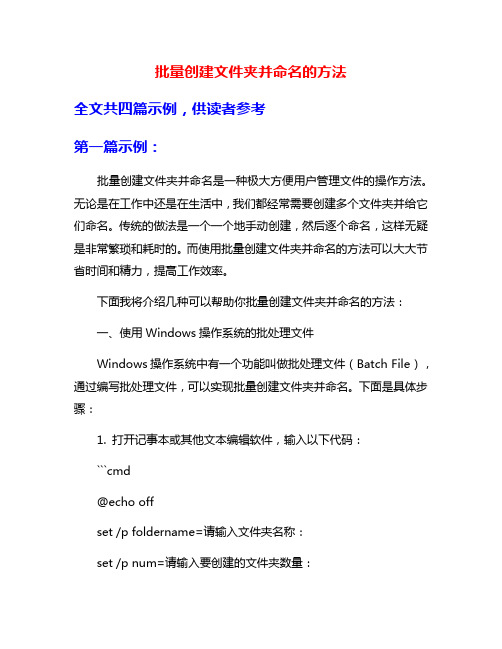
批量创建文件夹并命名的方法全文共四篇示例,供读者参考第一篇示例:批量创建文件夹并命名是一种极大方便用户管理文件的操作方法。
无论是在工作中还是在生活中,我们都经常需要创建多个文件夹并给它们命名。
传统的做法是一个一个地手动创建,然后逐个命名,这样无疑是非常繁琐和耗时的。
而使用批量创建文件夹并命名的方法可以大大节省时间和精力,提高工作效率。
下面我将介绍几种可以帮助你批量创建文件夹并命名的方法:一、使用Windows操作系统的批处理文件Windows操作系统中有一个功能叫做批处理文件(Batch File),通过编写批处理文件,可以实现批量创建文件夹并命名。
下面是具体步骤:1. 打开记事本或其他文本编辑软件,输入以下代码:```cmd@echo offset /p foldername=请输入文件夹名称:set /p num=请输入要创建的文件夹数量::REPEATmkdir "%foldername%"set /a num-=1if %num% gtr 0 goto REPEATpause```2. 将以上代码保存为批处理文件(createfolders.bat)。
3. 双击运行创建的批处理文件,按照提示输入文件夹名称和要创建的文件夹数量,然后按下回车键即可批量创建文件夹并命名。
二、使用命令行除了批处理文件外,还可以通过使用命令行来批量创建文件夹并命名。
下面是具体步骤:1. 打开命令提示符(CMD)。
2. 输入以下命令:```cmdfor /l %i in (1,1,10) do md folder%i```这个命令将在当前目录下创建名为“folder1”到“folder10”的文件夹。
三、使用Python脚本如果你熟悉Python编程,也可以通过编写Python脚本来实现批量创建文件夹并命名。
下面是一个示例代码:```pythonimport osfoldername = input("请输入文件夹名称:")num = int(input("请输入要创建的文件夹数量:"))for i in range(num):folder = foldername + str(i+1)os.mkdir(folder)```将以上代码保存为Python脚本(createfolders.py),然后在命令行中执行该脚本即可实现批量创建文件夹并命名。

批量修改文件夹名称的方法有多种,以下提供三种方法:
方法一:使用文件资源管理器
1.打开文件资源管理器,进入需要修改文件夹所在的目录。
2.选中要修改的文件夹,可以使用Ctrl或Shift键进行多选。
3.右键单击选中的文件夹,选择“重命名”选项。
4.输入新的文件夹名称,按下Enter键确认。
5.等待所有文件夹都完成重命名。
方法二:使用命令行
1.打开命令提示符(CMD)。
2.切换到需要重命名的文件夹所在的目录。
3.使用“ren”命令来重命名文件夹,格式为:ren 原文件夹名新文
件夹名。
例如,要重命名文件夹“oldname1”为“newname1”,可
以输入“ren oldname1 newname1”。
4.按下Enter键即可完成单个文件夹的重命名。
如果要重命名多
个文件夹,可以在命令提示符中输入“dir”命令查看文件夹列表,然后使用“ren”命令依次重命名每个文件夹。
方法三:使用专业的批量重命名软件
1.下载并安装专业的批量重命名软件。
2.打开软件,选择“文件夹批量重命名”功能。
3.导入需要重命名的文件夹。
4.在软件中设置新的文件夹名称,可以选择自定义、编号等方式
进行命名。
5.点击“开始执行”按钮,软件将对文件夹进行处理,完成后会提
示操作成功。
6.检查修改后的文件夹名称是否符合要求。
请注意,在使用任何批量重命名方法时,建议先备份原文件夹,以防止意外情况发生。
另外,在修改文件夹名称时要确保遵循相关规定和规范,以免造成不必要的麻烦。

CMD命令实现文件列表的生成与导出在计算机领域,CMD命令是一种强大的工具,它可以让用户通过命令行界面来操作计算机。
其中,文件列表的生成与导出是CMD命令的一个重要应用。
本文将介绍如何使用CMD命令来实现文件列表的生成与导出,并探讨其在实际工作中的应用。
一、生成文件列表生成文件列表是指将指定目录下的所有文件及其相关信息列出,并保存为一个文本文件。
CMD命令提供了dir命令来实现文件列表的生成。
首先,打开CMD命令行界面,进入目标文件夹所在的路径。
然后,输入以下命令:dir /b /s > filelist.txt其中,dir表示列出目录下的文件列表,/b表示只显示文件名,/s表示递归地列出子目录中的文件。
">"符号表示将输出结果导入到一个文件中,filelist.txt为保存文件列表的文本文件名。
执行以上命令后,CMD会遍历目标文件夹及其子目录下的所有文件,并将它们的文件名保存到filelist.txt文件中。
这样,我们就成功地生成了一个包含所有文件名的文件列表。
二、导出文件列表导出文件列表是指将生成的文件列表导出到其他应用程序中进行进一步处理。
CMD命令提供了多种方式来实现文件列表的导出。
1. 复制到剪贴板CMD命令可以将文件列表复制到剪贴板,从而方便地粘贴到其他应用程序中。
执行以下命令:dir /b /s | clip其中,clip命令表示将输出结果复制到剪贴板。
执行完毕后,文件列表就已经复制到了剪贴板中。
我们可以打开其他应用程序,如记事本、Word等,然后使用Ctrl+V快捷键将文件列表粘贴到目标位置。
2. 导出为Excel表格CMD命令可以将文件列表导出为Excel表格,以便更方便地进行数据处理和分析。
首先,将生成的文件列表保存为一个CSV文件,执行以下命令:dir /b /s > filelist.csv然后,打开Excel,选择“文件”->“打开”,找到并打开filelist.csv文件。

批处理(bat)获取指定⽬录下的所有⽂件列表判断输⼊路径是不是⽂件夹,如果是,则获取⽂件夹下的所有⽂件名(包括⼦⽂件夹下的)如果要⽂件名带上路径,则需要在dir这⼀句的%%~nxi上作改动@echo off:: 判断输⼊路径是不是⽂件夹,如果是,则获取⽂件夹下的所有⽂件名(包括⼦⽂件夹下的):: 如果要⽂件名带上路径,则需要在dir这⼀句的%%~nxi上作改动:: code by jm CMD@XP 2006-7-20if exist list.txt del list.txt /q:inputclsset input=:set /p input= 请输⼊要进⾏判断的路径:set "input=%input:"=%":: 上⾯这句为判断%input%中是否存在引号,有则剔除。
if "%input%"==":" goto inputif not exist "%input%" goto inputfor %%i in ("%input%") do if /i "%%~di"==%%i goto inputpushd %cd%cd /d "%input%">nul 2>nul || exitset cur_dir=%cd%popdfor /f "delims=" %%i in ('dir /b /a-d /s "%input%"') do echo %%~nxi>>list.txtif not exist list.txt goto no_filestart list.txtexit:no_fileclsecho %cur_dir% ⽂件夹下没有单独的⽂件pause经过⼩编测试,正常运⾏。


1、*.*的简写*.*可以用.代替,例如,删除当前目录中的全部文件∶DEL.2、返回父目录即上级目录CD..3、把目录文件的列表存入文本文件中DIR>filename4、查看当前目录下任何属性的文件方法一∶DIR,方法二∶DIR/A5、取消当前目录下所有文件的所有属性(实际上只能查看属性而不能取消-jm注) ATTRIB,若在C盘根目录下执行此命令,再用DIR来查看,可以看到IO.SYS、MSDOS.SYS等隐含文件6、显示当前目录下的所有子目录名DIR/AD7、连续显示多个文件的内容COPY *.* CON8、分屏显示文件内容方法一∶MORE<filename方法二∶TYPE filename|more9、改变磁盘文件的注册时间方法二∶COPY filename+,,10、如何屏蔽DOS行的输出信息?方法是将屏幕输出重定向到DOS空设备NUL,例如∶COPY MYPROG.EXE A:>NUL11、在DOS状态下直接显示用D方式编辑的WPS文件内容COPY filename.wps CON/B12、向文本文件中追加数据方法一∶COPY filename+CON方法二∶TYPE CON>>filename输入完毕后按F6或Ctrl+Z键结束。
13、键盘指法练习或汉字输入练习的简易屏幕COPY CON NUL14、直接打印键盘输入的内容方法一∶COPY CON PRN方法二∶MORE>PRN方法三∶SORT>PRN输入完毕后按F6或Ctrl+Z键。
15、DOS下直接编辑生成文件在没有任何编辑软件(如EDLIN、EDIT等)的情况下,可临时用以下六种方法从键盘编辑生成文件,当文件内容输入完毕后,按F6键或按Ctrl+Z键存盘退出∶方法一∶COPY CON filename方法三∶MORE>filename方法四∶SORT>filename方法五∶FIND"XXX"/V/N>filename方法六∶SORT|FIND"XXX"/V/N>filename方法四、五、六均有特殊用处,读者不妨一试。
要生成一个文件夹里边所有文件名的清单,其实也十分简单,我们只需要自制一个at批处理命令来生成文件名清单即可。
操作方法步骤如下:
一、首先进入我们需要列出文件名的文件夹,在其目录里任意建立一个txt
文本文件,比如笔者建议了一个演示.txt文件,如下图:
在文件夹目录下新建一个记事本文件
二、然后我们打开这个新建的记事本,然后在里边键入以下代码(大家可以
直接复制下面的),如下图所示:
@echo off
dir /b /on >list.txt
三、将以上代码键入或者粘贴到记事本之后,我们保存一下,如下图所示:
电脑小技巧:批处生成文件目录下所有文件名清单方法
四、接下来,我们关闭那个记事本文件,然后给该记事本文件进行一下重命名,主要是将“演示.txt”改成“演示.bat”即可,重命名之后,会提示我们会改变扩展名,我们点击“是”即可,如下图:
五、完成之后,我们再点击“演示.bat”即可看到会新生成一个list.txt记事本文件,我们双击打开即可看到该文件夹下所有的文件名清单了,如下图所示:
编后语:到这里我们就成功的将整个文件夹下的所有文件名全部以文本清单的形式显示出来了,我们要一次性复制所有文件名就显得相当简单了。
如何快速批量修改文件名我们有时候在网页上,下载了好多自己喜欢的图片,一个个修改太麻烦了,想要快速批量的修改文件名,其实,在你的Windows电脑上批量修改文件名是非常简单的。
不过为了有效的批量修改文件名,你可以学习一些有点复杂的shell编程语言(SED,AWK,Perl)或者更简单的,只是使用一个电子表格Excel和几个dos命令。
下面是具体步骤,希望对您有所帮助!步骤1: 点击Windows左下角的“开始”菜单,选择“运行”,输入cmd ,回车进入命令行。
步骤2: 用cd 命令进入到你想批量修改文件名的文件夹目录。
比如这里,我想要进入C盘中的pics文件夹。
cdcd pics步骤3: 输入dir /b 你可以看见当前文件夹目录下面全部文件的列表。
输入dir /b > 将的列表输出到电子表格。
步骤4: 有趣的东西现在才开始。
打开Excel或Google Docs电子表格,你会在第一列中看到刚才文件列表。
步骤5: 在旁边空白的列中,添加一个相应的function函数公式——例如,使用SUBSTITUTE可以来修改文件名中指定的字符,使用CONCATENATE() 和DATE() 可以在文件名中加上日期,等等。
步骤6: 选中B1单元格右下角的+加号,向下拖动,这样我们的公式将被复制应用到所有行。
现在,你原来的文件名在A列,你期望替换成的文件名在B列——我们现在要将它们转化为DOS中的rename命令。
在C列,输入Excel公式:=CONCATENATE("ren ",A1, " ", B1),点击函数的对号,确认输入无误后,拖到右下角的+加号,应用到所有行。
步骤7: 选中C列,点击“复制”,在C盘pics文件夹目录下,创建一个文件,将复制的内容粘贴进去。
步骤8: 现在我们已经基本要完成了。
在C:pics下输入命令,然后回车,你会发现pics目录下的文件名已经按照你期望的方式全部被修改了。
批量创建文件夹并命名的方法全文共四篇示例,供读者参考第一篇示例:随着科技的不断发展,现在我们的生活离不开电脑。
在工作和学习中,我们经常需要批量创建文件夹并命名,以便更好地管理和分类文件。
那么,如何快速方便地批量创建文件夹并命名呢?接下来,我将为大家介绍几种方法。
一、使用命令行1. 打开命令提示符。
在Windows系统中,可以按下Win+R组合键,然后输入cmd,按回车键打开命令提示符。
2. 进入需要创建文件夹的路径。
在命令提示符中,使用cd命令切换到需要创建文件夹的路径,比如cd D:\test。
3. 输入mkdir命令创建文件夹。
在命令提示符中输入mkdir 文件夹名称1 文件夹名称2 ...,其中文件夹名称1、文件夹名称2为要创建的文件夹名称,用空格隔开。
4. 批量命名文件夹。
在Windows系统中,可以使用ren命令对文件夹进行重命名,如:ren 文件夹1 新文件夹1、ren 文件夹2 新文件夹2。
通过命令行的方式,可以快速批量创建文件夹并命名,提高工作效率。
二、使用批处理文件1. 创建一个批处理文件。
在电脑的任意位置创建一个文本文件,修改文件后缀名为.bat,比如create_folders.bat。
2. 编辑批处理文件。
右键点击create_folders.bat文件,选择编辑,输入以下命令:@echo offmd 文件夹1md 文件夹2...3. 执行批处理文件。
双击运行create_folders.bat文件,程序会自动创建文件夹。
通过批处理文件的方式,可以一次性创建多个文件夹,并且可以根据实际需求进行修改。
三、使用第三方工具除了以上两种方法,还可以使用一些第三方工具来批量创建文件夹并命名,比如Bulk Rename Utility、Advanced Renamer等。
这些工具提供了更多功能和选项,可以更方便地对文件夹进行管理和操作。
在工作和学习中,我们经常需要对文件夹进行管理和分类,批量创建文件夹并命名是一项非常常见的操作。
如何快速生成电脑中文件夹层级目录
有时我们会看见有人发布这样的内容:
这个是电脑上一个文件夹的目录结构, 用于显示文件夹里各个文件的名称。
怎么生成这样的目录呢?
第一步:
(1)通过使用win+R打开cmd, 进入到要生成目录文件夹下,
或者:按住shift键, 右击你要生成目录的文件夹, 选择“在此处打开命令窗口”
第二步
在命令窗口里输入命令“tree”, 按回车。
就会显示出目录结构。
第三步:
输入 tree>file.txt【生成文件夹目录并保存在file.txt中】, 根目录下可生成file.txt 文件, 打开可复制文件目录内容
此外:
如果想要查看所有的文件, 在第二步操作中输入命令输入
tree /f > fileAll.txt
当然还有其他可以实现的事项
(1)如果需要将目录结构导出到文本文档, 输入命令“tree >1.txt”。
就会将目录结构保存到新建的“1.txt”。
(2)如果需要显示子文件里的文件目录, 可以使用命令“tree /f>1.txt”。
(3)想要自动生成目录结构, 用bat实现自动生成目录结构。
新建一个test.txt文件, 输入“tree /f>1.txt”, 保存后将test.txt, 后缀改成bat, 即test.bat。
将test.bat复制到需要生成目录结构的文件夹, 双击运行test.bat, 就可以自动生成目录结构了。
电脑小技巧:批处生成文件目录下所有文件名清单方法
如果我们想要复制一个文件夹下所有文件的名字,大家会怎样操作呢?相信很多朋友会采用先给一个文件重命名,然后再复制文件名吧。
但是如果文件很多的话,我们要这样一个一个去操作一次则会显得相当麻烦,那么有没什么更好的方法呢?接下来百事网小编就来与大家分享一个一次性自动生成所有文件名清单的方法,方便一次性复制所有文件名,可以有效的提升工作效率,有兴趣的朋友不妨来学习下这个电脑小技巧。
要生成一个文件夹里边所有文件名的清单,其实也十分简单,我们只需要自制一个at批处理命令来生成文件名清单即可。
操作方法步骤如下:
一、首先进入我们需要列出文件名的文件夹,在其目录里任意建立一个txt 文本文件,比如笔者建议了一个演示.txt文件,如下图:
在文件夹目录下新建一个记事本文件
二、然后我们打开这个新建的记事本,然后在里边键入以下代码(大家可以直接复制下面的),如下图所示:
@echo off
dir /b /on >list.txt
三、将以上代码键入或者粘贴到记事本之后,我们保存一下,如下图所示:
电脑小技巧:批处生成文件目录下所有文件名清单方法
四、接下来,我们关闭那个记事本文件,然后给该记事本文件进行一下重命名,主要是将“演示.txt”改成“演示.bat”即可,重命名之后,会提示我们会改变扩展名,我们点击“是”即可,如下图:
五、完成之后,我们再点击“演示.bat”即可看到会新生成一个list.txt记事本文件,我们双击打开即可看到该文件夹下所有的文件名清单了,如下图所示:
编后语:到这里我们就成功的将整个文件夹下的所有文件名全部以文本清单的形式显示出来了,我们要一次性复制所有文件名就显得相当简单了。